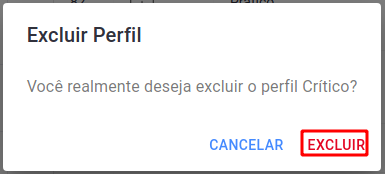Objetivo
Este tutorial apresenta o passo a passo para a criação e gerenciamento de perfis de Blox na plataforma.
Essa funcionalidade está disponível apenas no Perfil Administrador.
O primeiro passo tanto é fazer o login na plataforma.
Login na Plataforma Blox
Acesse a Plataforma Blox, escolha instituição e insira o seu login e senha
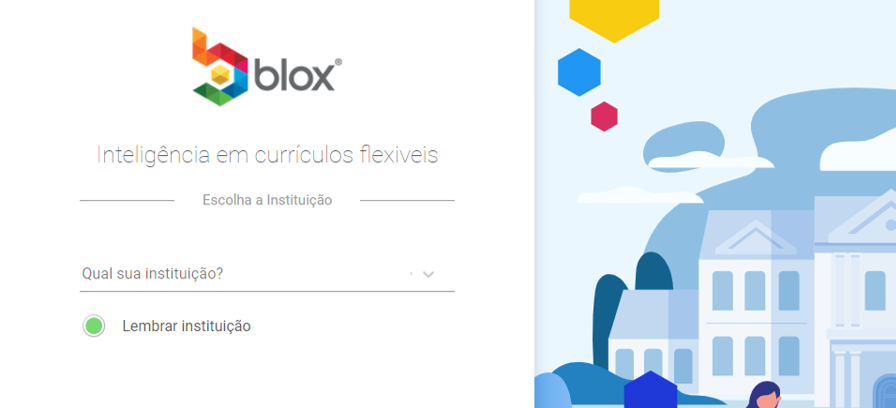
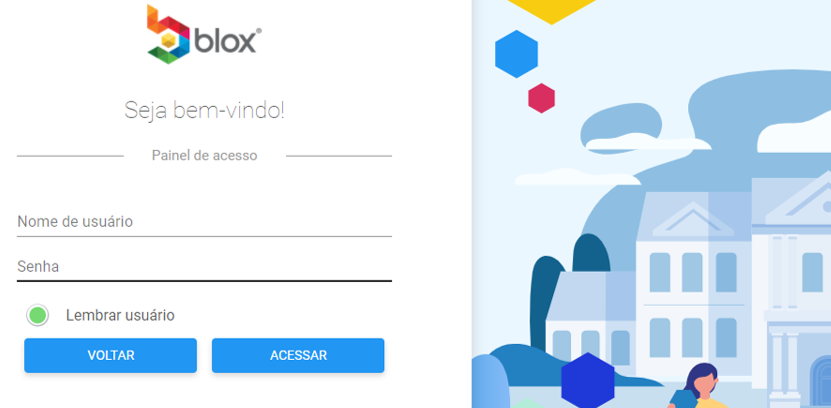
Você será redirecionado para a tela inicial do perfil correspondente.
Criar Perfis de Blox
No menu superior, clique em “Parâmetros Pedagógicos”:

Em seguida clique em “Perfil”:
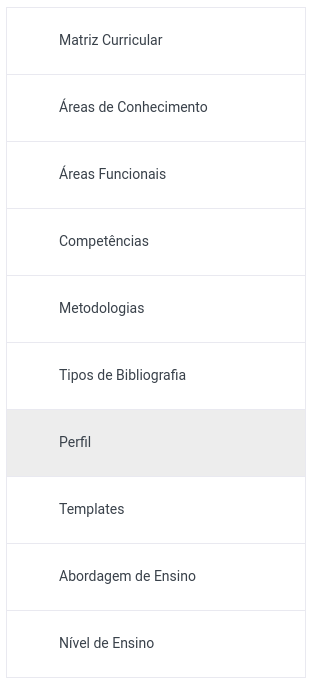
Clique em “CRIAR PERFIL”:
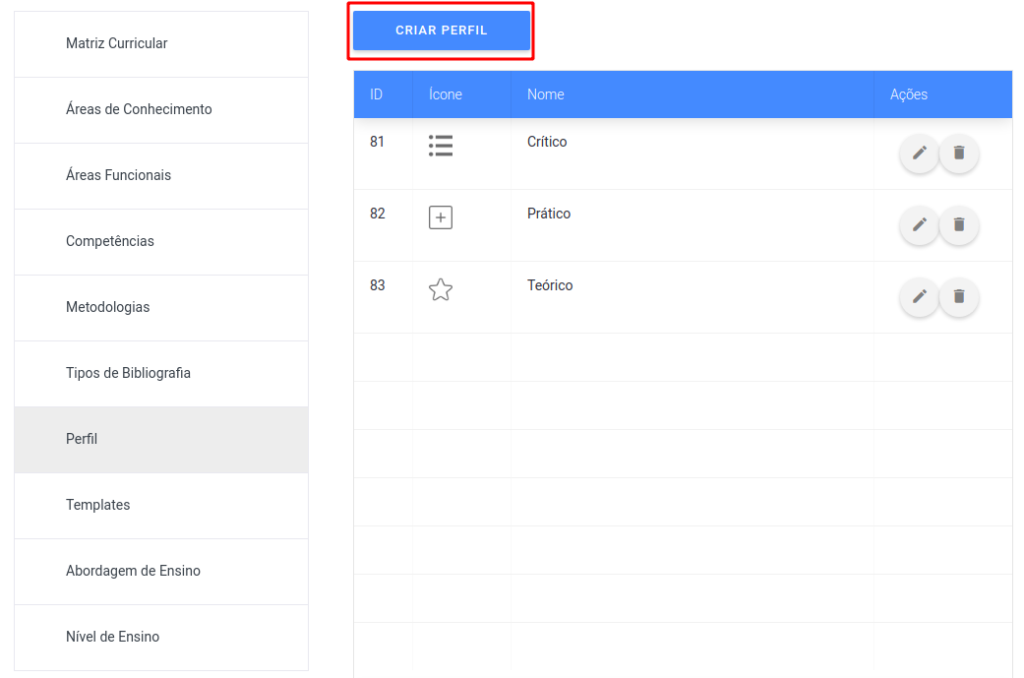
Você será redirecionado para a tela abaixo. Este parâmetro se refere aos perfis de Blox que foram definidos pela instituição (Ex1.: Prático e Teórico. Ex2.: Graduação, Pós Graduação, Cursos Livres). Digite um nome e uma descrição (opcional) para o perfil que será criado.
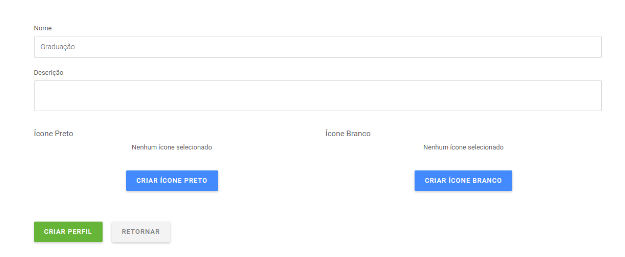
Antes de prosseguir à área de seleção de ícones, você deverá escolher as imagens que deseja utilizar. Para isso, criamos um repositório onde você poderá escolher os que mais te agradam. Basta clicar aqui para ser direcionado à pasta do Google Drive com os ícones
OBS: o ícone escolhido deverá ser salvo em sua versão preta e também em sua versão branca (como indicado a seguir)
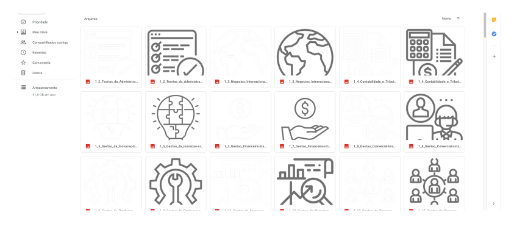
Com os ícones escolhidos salvos em seu computador, clique em “Criar ícone preto” e selecione o arquivo correspondente.
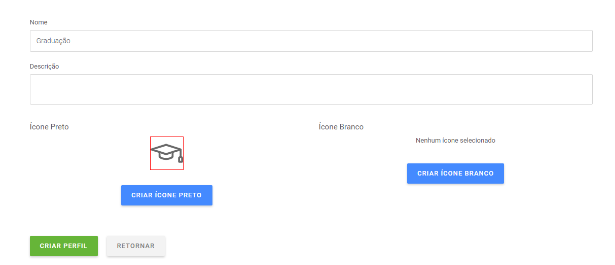
Agora, clique em “Criar ícone branco” e selecione o arquivo correspondente salvo em seu computador
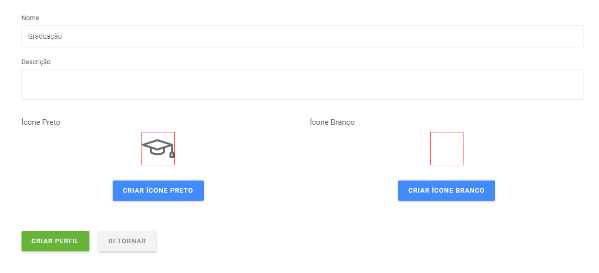
Por fim, clique no botão “Criar perfil”.
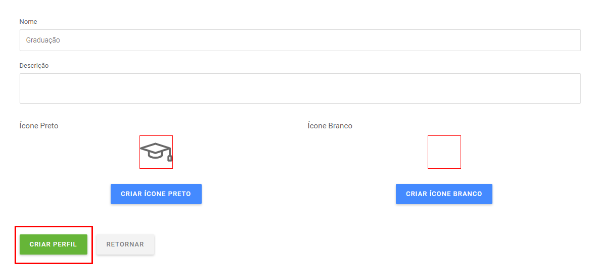
Pronto! Seu perfil de Blox foi criado.
Caso não queira criar um novo tipo de perfil, basta clicar no botão “Retornar”. Tudo que tiver sido preenchido não será salvo.
Gerenciar Perfis de Blox
Agora vamos gerenciar o(s) perfil(s) de Blox cadastrado(s).
No menu superior, clique em “Parâmetros Pedagógicos”:

Em seguida clique em “Perfil”:
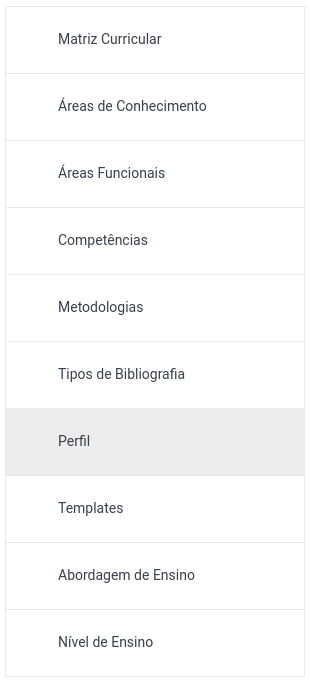
Visualizando Perfis
Você será redirecionado para a tela abaixo. Nela é possível visualizar as informações de cada tipo de perfil criado, bem como editá-los e excluí-los. Você pode inclusive criar novos tipos de perfis.
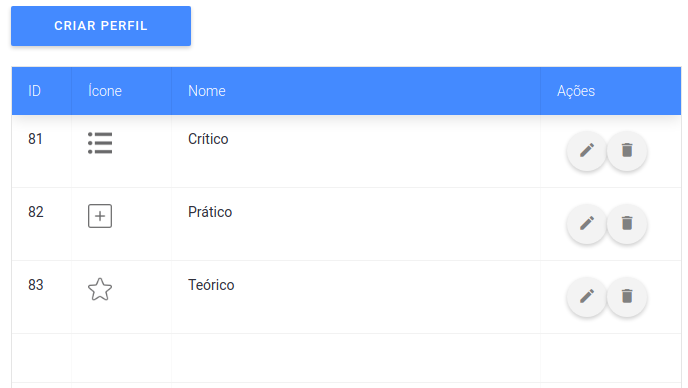
Caso queira editar algum tipo de perfil, basta clicar no ícone do lápis (indicado em vermelho na imagem abaixo). Caso queira excluir, clique no ícone de lixeira (indicado em verde). Para criar um novo tipo de perfil, clique no botão “CRIAR PERFIL” (indicado em azul).
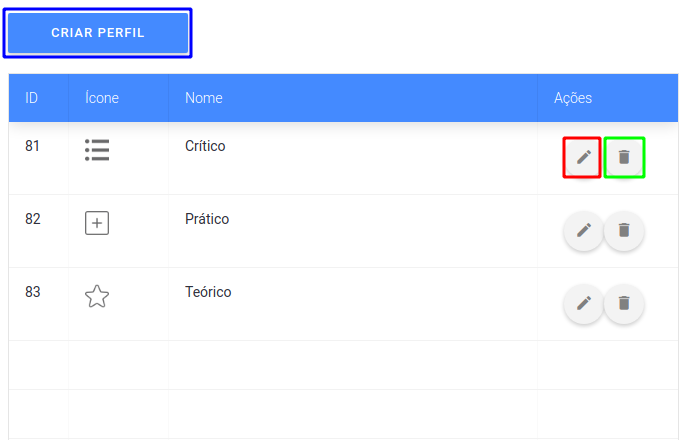
Editando Tipos de Perfil
Ao clicar no ícone de edição, você poderá visualizar as informações sobre o perfil selecionado.

Faça as alterações necessárias e clique no botão “Salvar alterações”. Caso não precise fazer nenhuma edição, clique no botão “Retornar”.
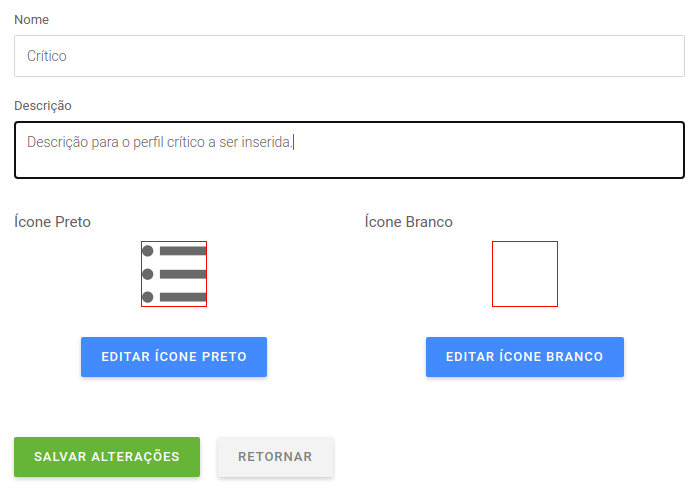
Excluindo Tipos de Perfil
Caso queira excluir um tipo de Perfil, clique no ícone de lixeira correspondente.
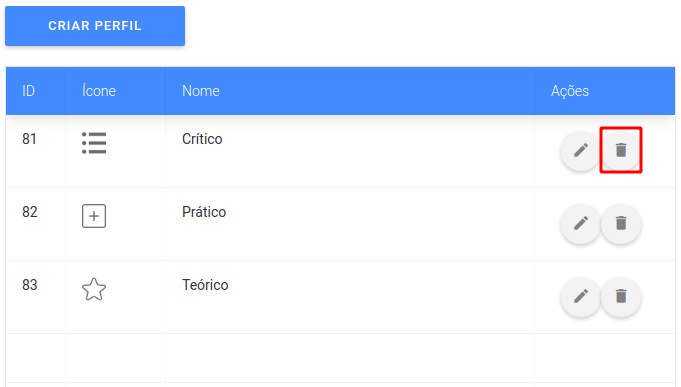
E em seguida, em “Excluir”.